Cách thiết lập lỗi máy in không tự động cắt giấy sau khi in vé
Ngày đăng: 12/07/2019
Đã có rất nhiều nhà xe sử dụng phần mềm của AN VUI kết hợp với máy in vé để có thể khi bán vé phần mềm sẽ tự động in ra vé xe luôn tạo nên sự chuyên nghiệp trong phụ vụ đồng thời tiết kiệm và chống thất thoát rất nhiều so với cách in vé từng quyển như trước kia. Mặc dù vậy trong quá trình sử dụng một vài nhà xe chưa biết cách thiết lập máy in để có thể in vé và tự động cắt vé sau khi in để tăng tốc độ phục vụ. Hôm nay Phòng kỹ thuật AN VUI xin gửi tới Quý khách hàng nhà xe đang sử dụng phần mềm để in vé hướng dẫn sơ bộ về cách thức thiết lập đối với từng dòng máy in....
Đầu tiên bạn cần phải chắc chắn rằng thiết bị máy in mà bạn đang sử dụng có chức năng cắt giấy tự động bởi vì có những dòng máy in không được trang bị dao cắt giấy tự động. Sau khi đã chắc chắn máy in mà bạn đang sử dụng có chức năng cắt giấy thì bạn chủ động kiểm tra các vấn đề sau:
- Có thể dao cắt giấy bị lệch ( bạn mở nắp máy và nhìn vào vị trí dao cắt giấy gần đầu in xem có cân bằng không?)
- Dao cắt giấy bị bật ra khỏi đầu in ( Lỗi này xảy ra khi in sẽ kêu và không in được)
Nếu 2 trường hợp trên không vấn đề gì bạn hãy nghĩ ngay đến việc do quá trình cài đặt hoặc thiết lập chế độ in của máy in không đúng vị vậy không thể cắt được giấy sau khi in. Đây cũng là trường hợp mà nhiều đơn vị gặp phải và phòng kỹ thuật của AN VUI thường xuyên phải hỗ trợ các nhà xe. Điều đáng nói ở đây là mỗi dòng máy in lại có một cách thiết lập cắt giấy khác nhau. Chính vì vậy hôm nay chúng tôi viết tài liệu hướng dẫn để giúp Quý nhà xe có thể chủ động xử lý được các lỗi này khi gặp phải.
ĐỐI VỚI MÁY IN XP-80
Bước 1: Vào Control Panel\Hardware and Sound\Devices and Printers/ Tích chuột phải tại tên Driver máy in và chọn Printer properties.
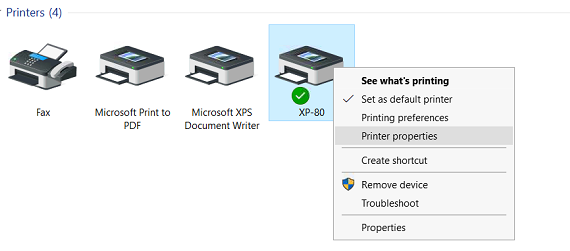
Bước 2: So sánh 2 mục như hình dưới, Thiết lập chế độ cắt chọn Dòng thứ 2 và chọn mục thứ 2 (Report Cut)
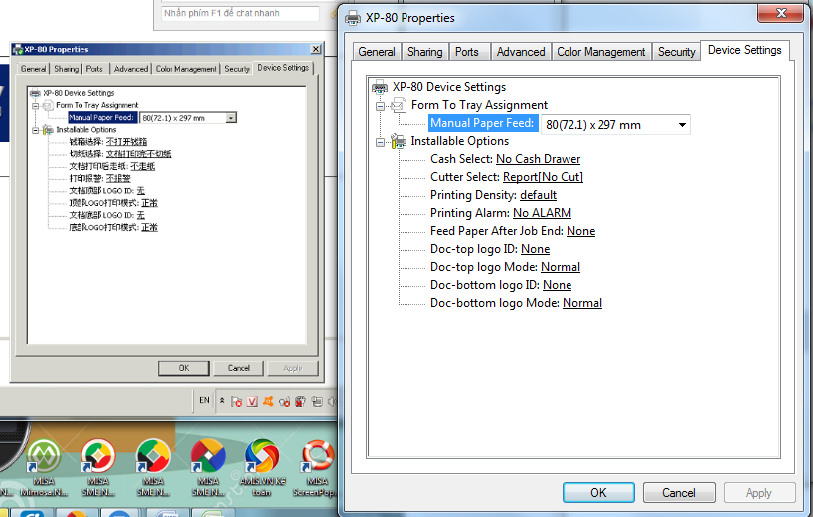
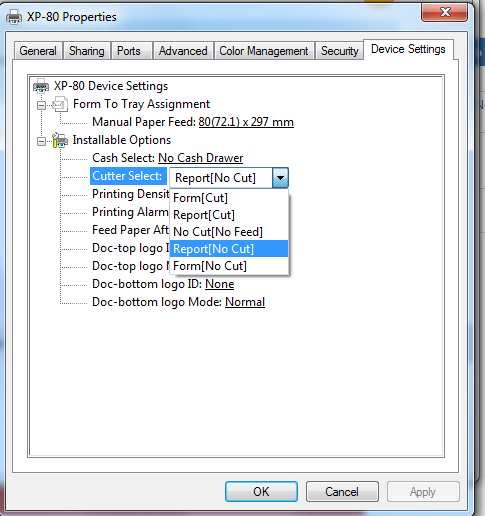
Bước 3: Nhấp Apply/ Cất và in lại.
ĐỐI VỚI MÁY IN EPSON
Bước 1: Vào Control Panel\Hardware and Sound\Devices and Printers/ Tích chuột phải tại tên Driver máy in và chọn Printer properties.
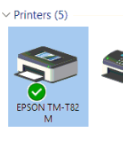
Bước 2:
- Nhấn vào General/Preferences/Document Settings/chọn Paper source chọn Feed cut/Nhấn OK
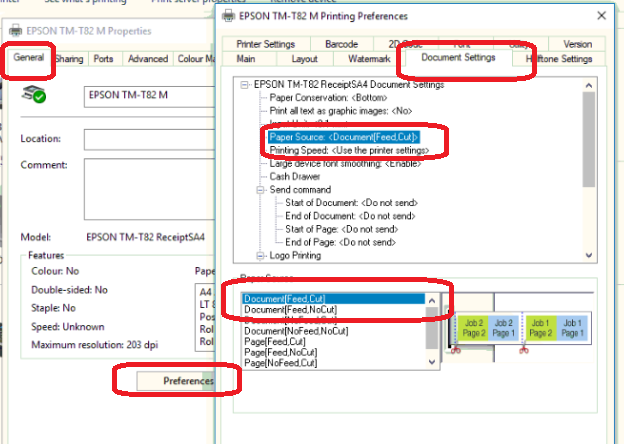
- Nhấn vào Advanced/Priting Defaults/Document Settings/chọn Paper source chọn Feed cut/Nhấn OK
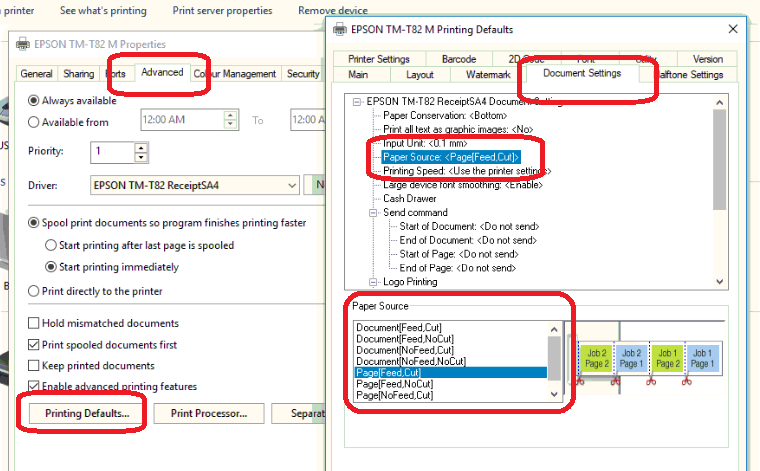
Bước 3: Lưu thiết lập và in lại
Trên đây là những kinh nghiệm và các dòng máy in mà chúng tôi đã gặp và hướng dẫn Quý khách. Có thể thiết bị in mà Quý khách sử dụng không nằm trong danh sách mà chúng tôi vừa hướng dẫn tuy nhiên các dòng máy in đều có tính tương đồng, đi theo hướng dẫn trên quý vị có thể thực hiện được những thao tác tương tự. Nếu sau khi thực hiện theo các bước trên vẫn không giải quyết được vấn đề Quý vị có thể liên hệ tới phòng kỹ thuật của Công ty Công Nghệ AN VUI đơn vị hàng đầu tại Việt Nam cung cấp về Hệ thống quản lý tổng thể cho nhà xe, chúng tôi sẵn sàng hỗ trợ bạn.
Mọi chi tiết vui lòng liên hệ: 1900 1911 Hotline tại khu vực phía Bắc : 0936889944 Tại Phía Nam : 0387764444
Trân trọng cảm ơn Quý nhà xe đã tin tưởng sử dụng sản phẩm và dịch vụ của Công ty Chúng tôi!